Come aggiungere intestazioni e piè di pagina in PowerPoint
PowerPoint ti consente di personalizzare i modelli di presentazione(customize presentation templates) in vari modi. Uno di questi è l'aggiunta di intestazioni e piè di pagina alla presentazione di PowerPoint .
Le intestazioni e i piè di pagina in PowerPoint sono ideali per aggiungere dettagli importanti alla presentazione, che si tratti di numeri di diapositive, data e ora o altre informazioni. Puoi facilmente aggiungere un'intestazione o un piè di pagina in PowerPoint , quindi personalizzarlo e modificarlo per adattarlo meglio alla tua presentazione.

Perché usare intestazioni e piè di pagina in PowerPoint(Why Use Headers and Footers in PowerPoint)
Le intestazioni e i piè di pagina vengono visualizzati nella parte superiore e inferiore delle diapositive e sono lì per visualizzare informazioni aggiuntive. Dopo aver inserito un'intestazione o un piè di pagina, puoi sempre modificare e aggiungere più dati. Tuttavia, fai attenzione a non sovraccaricare il tuo pubblico con esso.
L'uso più comune di intestazioni e piè di pagina in PowerPoint è aiutare il pubblico a seguire la presentazione. Puoi aggiungere numeri di pagina e diapositiva(add page and slide numbers) che ti aiuteranno a tenere traccia di dove ti trovi quando presenti il contenuto. Inoltre, sarà più facile per te vedere se finirai la presentazione in tempo o se sei un po' indietro rispetto ai numeri di pagina.
Puoi anche utilizzare intestazioni e piè di pagina per inserire alcune delle tue informazioni personali, come il nome del tuo marchio o alcuni dettagli personali che desideri vengano visualizzati davanti ai tuoi colleghi. Sarà utile per il tuo pubblico ricordare il tuo nome e indirizzarti tramite esso durante la sezione Domande e risposte o dopo aver terminato la presentazione.
Come aggiungere intestazioni e piè di pagina in PowerPoint(How to Add Headers and Footers in PowerPoint)
Per inserire intestazioni e piè di pagina nella presentazione di PowerPoint , attenersi alla procedura seguente.
- Apri la tua presentazione PowerPoint.
- Seleziona Inserisci(Insert) .
- Seleziona Intestazione e piè di pagina(Header and Footer) .
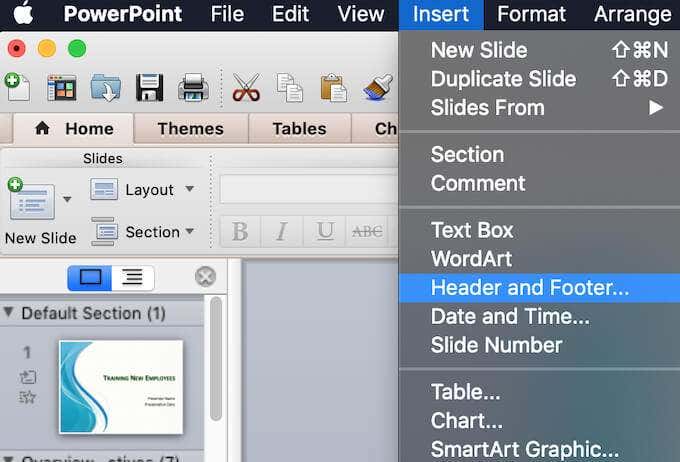
- Nella finestra Intestazione e piè(Header and Footer) di pagina vedrai due opzioni: puoi aggiungere intestazioni e piè di pagina alle tue diapositive, oppure puoi aggiungerli alle tue note e dispense. Seleziona la scheda giusta e procedi aggiungendo le tue informazioni alle intestazioni o ai piè di pagina della presentazione.
I tipi di intestazioni e piè di pagina in PowerPoint(The Types of Headers and Footers in PowerPoint)
Quando apri la finestra Intestazione e piè(Header and Footer) di pagina , vedrai che ci sono diversi tipi di intestazioni e piè di pagina che puoi aggiungere alla tua presentazione.

In Diapositiva(Slide) , la prima opzione è il piè di pagina Data e ora(Date and time) che puoi aggiungere alle diapositive. Puoi fare in modo che il piè di pagina di Data e ora (Date and time)si aggiorni automaticamente(update automatically) , il che significa che ogni volta che apri la presentazione, la data e l'ora verranno aggiornate automaticamente. In alternativa, puoi scegliere di farlo riparare(Fixed) , il che significa che la data e l'ora originali rimarranno le stesse, anche se aprirai la presentazione tra un mese.
La seconda opzione è Numero diapositiva(Slide number) . Questo è autoesplicativo, puoi usarlo per visualizzare un numero di pagina su una delle tue diapositive o su tutte.
L'ultima opzione è Piè(Footer) di pagina , che ti dà più spazio per aggiungere le tue informazioni personali nella parte inferiore delle diapositive.
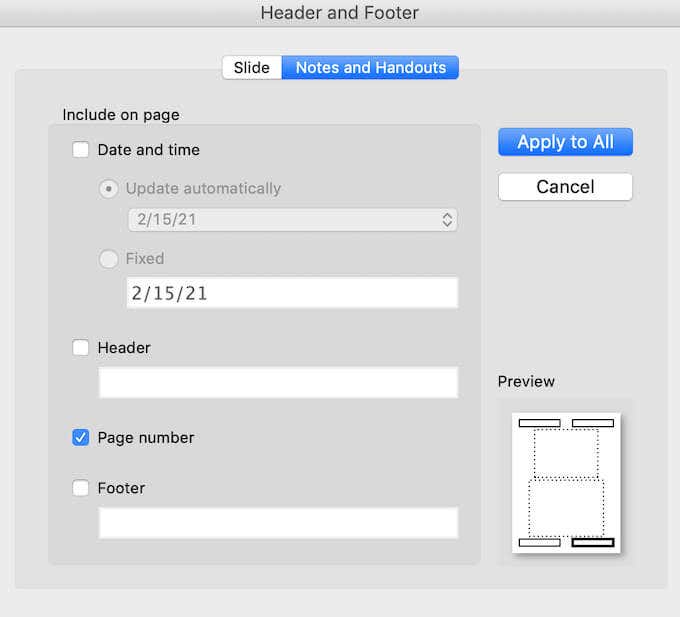
Troverai opzioni simili in Note e dispense(Notes and Handouts) . Puoi scegliere di aggiungere un'intestazione di data e ora(Date and time) , un'intestazione con le tue informazioni personali, un numero di pagina(Page number) o un piè di (Header)pagina(Footer) .
Puoi selezionare se vuoi aggiungere intestazioni e piè di pagina a tutte le diapositive oa una selezionata. Seleziona Applica(Apply) per inserire l'intestazione o il piè di pagina nella diapositiva selezionata oppure Applica a tutti(Apply to All) se desideri aggiungerlo a tutte le diapositive contemporaneamente.
Dopo aver scelto il tipo di intestazione o piè di pagina che desideri aggiungere, puoi controllare il modo in cui verranno visualizzati nella presentazione sul lato destro della finestra Intestazione e piè di pagina in (Header and Footer)Anteprima(Preview) .
Come modificare intestazioni e piè di pagina in PowerPoint(How to Edit Headers and Footers in PowerPoint)
Se non sei soddisfatto del modo in cui le intestazioni e i piè di pagina vengono visualizzati nella presentazione, puoi sempre modificarli per adattarli meglio alla presentazione.
Come modificare un'intestazione o un piè di pagina su una singola diapositiva(How to Edit a Header or a Footer on a Single Slide)

Quando vuoi cambiare un'intestazione o un piè di pagina su una sola delle tue diapositive, puoi farlo facilmente selezionando il testo di detta intestazione o piè di pagina. Puoi quindi modificare il testo come faresti con qualsiasi altra parte della diapositiva di PowerPoint . Per modificare il formato del testo, evidenzialo e quindi utilizza gli strumenti di formattazione nella parte superiore della diapositiva di PowerPoint .
Come modificare intestazioni e piè di pagina su tutte le diapositive(How to Edit Headers and Footers on All Slides)

Per modificare le intestazioni o i piè di pagina su tutte le diapositive contemporaneamente, segui il percorso Inserisci(Insert) > Intestazione e piè(Header and Footer ) di pagina , quindi modifica il testo nella finestra Intestazione e piè di pagina.(Header and Footer )

Se devi modificare il formato delle intestazioni e dei piè di pagina su tutte le diapositive, ad esempio cambiare il carattere o la dimensione del testo, segui il percorso Visualizza(View) > Master > Schema diapositiva(Slide Master) . Quindi sul lato sinistro dello schermo seleziona la diapositiva in alto. Evidenzia l'intestazione o il piè di pagina che desideri modificare e utilizza gli strumenti di formattazione nella parte superiore della finestra di PowerPoint per modificare il formato del testo.

Per uscire dalla visualizzazione Schema diapositiva(Slide Master) , selezionare Visualizza(View) > Normale(Normal) . Le modifiche verranno ora visualizzate su tutte le diapositive.
Diventa un Power User di PowerPoint(Become a Power User of PowerPoint)
Padroneggiare PowerPoint può aiutarti a creare presentazioni uniche e coinvolgenti, indipendentemente dall'argomento. Tutto perché PowerPoint ti offre molto spazio per la personalizzazione. Dalla modifica delle dimensioni delle diapositive(changing the size of your slides) all'aggiunta di una narrazione audio alla presentazione(adding audio narration to your presentation) , puoi scegliere come personalizzare la presentazione per adattarla meglio al tuo argomento e al tuo pubblico.
Utilizzi intestazioni e piè di pagina nelle tue presentazioni PowerPoint ? Che tipo di intestazioni o piè di pagina aggiungi solitamente alle tue presentazioni? Condividi(Share) la tua esperienza PowerPoint con noi nei commenti qui sotto.
Related posts
15 PowerPoint Tips & Tricks migliorare i vostri presentazioni
Come aggiungere una narrazione audio a una presentazione di PowerPoint
Come aggiungere pulsanti di azione a una presentazione di PowerPoint
Come inserire un PDF in PowerPoint
Come padroneggiare lo Slide Master in Microsoft PowerPoint
Come fare uno Histogram in Excel
Ultimate Guide a Riparazione di un incidente o Corrupt Word File
Collegamento a diapositive specifiche in altre presentazioni PowerPoint
Come creare uno Greeting Card con MS Word
12 utili suggerimenti e trucchi per Microsoft Word
Aggiungi un Linear Regression Trendline a un Excel Scatter Plot
Come aggiungere o rimuovere Comments in Word
OneDrive per School or Work: 8 Tips per Beginners
13 OneNote Tips & Tricks per organizzare i vostri Note Meglio
Come risolvere quando Word si apre in modalità di sola lettura
Come aggiungere Music alle presentazioni di PowerPoint
Come tenere traccia delle modifiche in Word (online, mobile e desktop)
Come Automatically Backup A Word Document a OneDrive
Le migliori scorciatoie da tastiera di Microsoft PowerPoint
Tracciare i tuoi dati Excel
